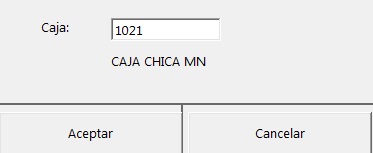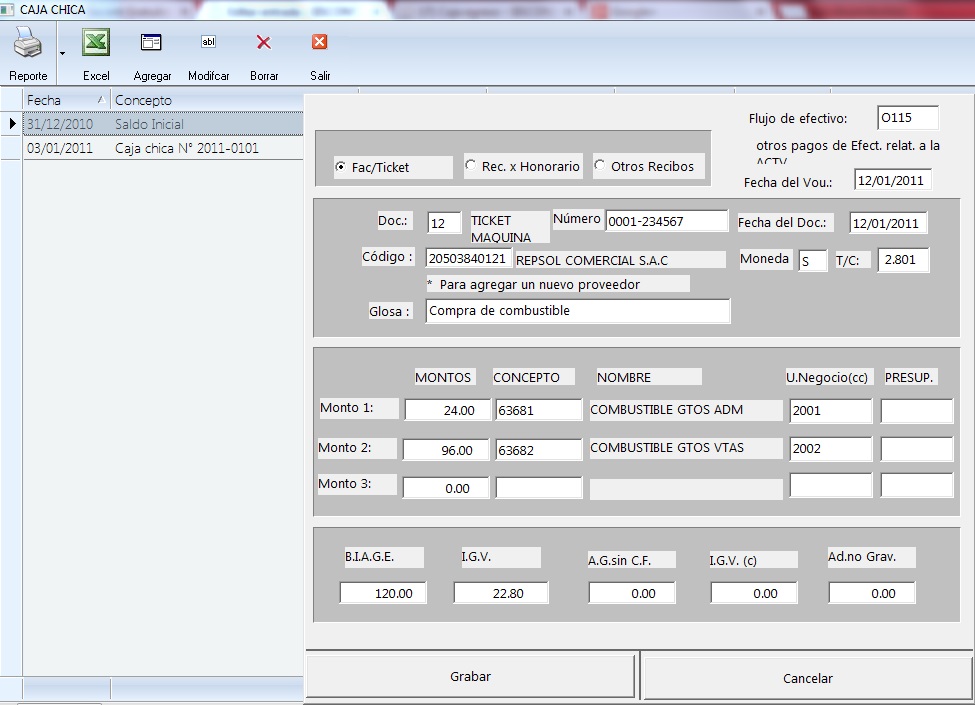Hoy aprenderemos a usar la opción caja egreso ubicada en el botón de Gestión financiera con la finalidad de aprender a registrar los diferentes gastos de fondo fijo ayudándonos a través del asistente mago. Recuerda que esta lección esta relacionada con la clase 16 Provisión de caja chica
Procedimiento para usar la opción caja egreso
Para empezar a registrar el asiento de provisión de caja chica, debe hacer click en la siguiente ruta:
Gestión Financiera > Caja egrero > Caja egreso.
En la pantalla siguiente se visualizará por defecto la cuenta 102, pulsar clic sobre aceptar, escoger la cuenta 1021 Caja chica M.N. pulsar nuevamente clic sobre el botón aceptar.
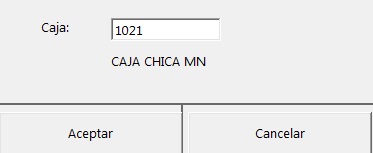
Para registrar la siguiente operación pulsar el botón agregar el cual fungirá como el botón mago y nos permitirá ingresar rápidamente el ejercicio que a continuación se detalla:
- El 12/01/2011 se compra combustible a Repsol Comercial S.A.C. según ticket-factura Nº 0001- 234567 por el importe de S/. 120.00 más igv, fecha de documento 12/01/2011. Se carga 20% (S/.24.00) a Gastos administrativos y un 80% (S/. 96.00) a Gastos de Venta. C.c. 2001 y 2002 respectivamente. FE : O115. Pp.: 10P00001
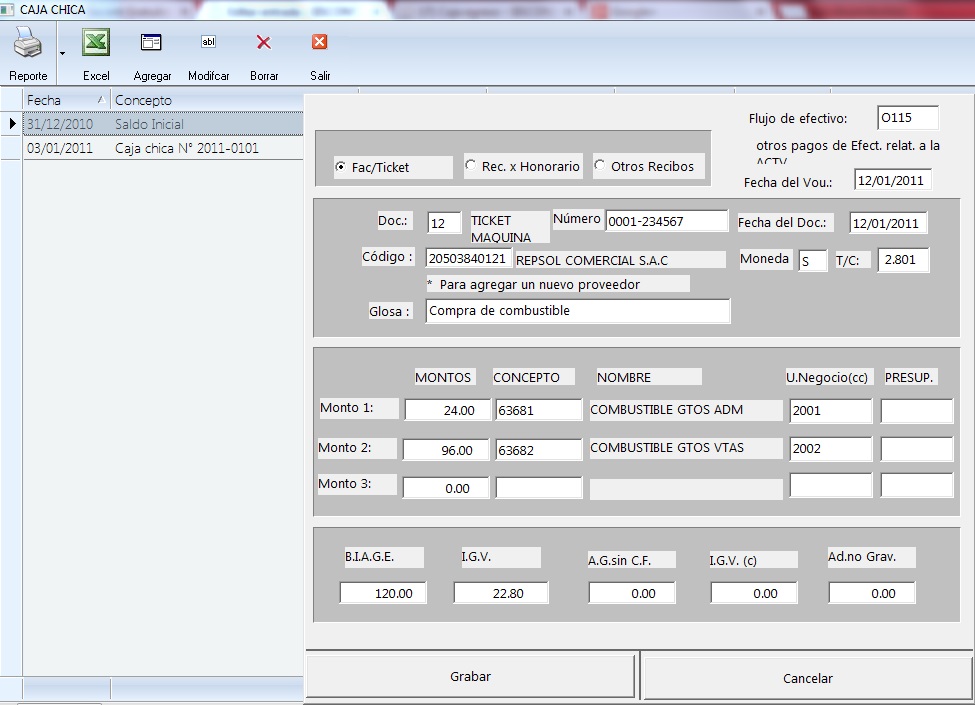
Pulsar clic sobre el botón grabar, al retornar observará el ingreso de caja chica, la salida por el gasto y el saldo que queda.

Para continuar registrando los gastos de caja chica pulsar clic sobre el botón agregar.
Para finalizar y salir de la opción pulsar clic sobre el botón Salir.
Si desea visualizar el asiento del gasto registrado, ingresar al botón de Contabilidad > Contabilidad > Voucher. Escoge el origen 3 enter, digitar en el campo siguiente el número 2 y pulsar enter luego clic sobre el botón OK